Sempre più sistemi operativi, applicazioni e siti Web stanno aggiungendo il supporto per la modalità oscura mentre le persone cercano di ridurre l'affaticamento degli occhi.
Mozilla ha recentemente aggiunto il supporto per la modalità oscura. Puoi attivarlo in quattro semplici passaggi. Lascia che ti mostri come.
Abilita la modalità oscura nel browser Web Mozilla Firefox
Passaggio 1 :In Firefox, vai nell'angolo in alto a destra e apri il menu facendo clic sul menu dell'hamburger.
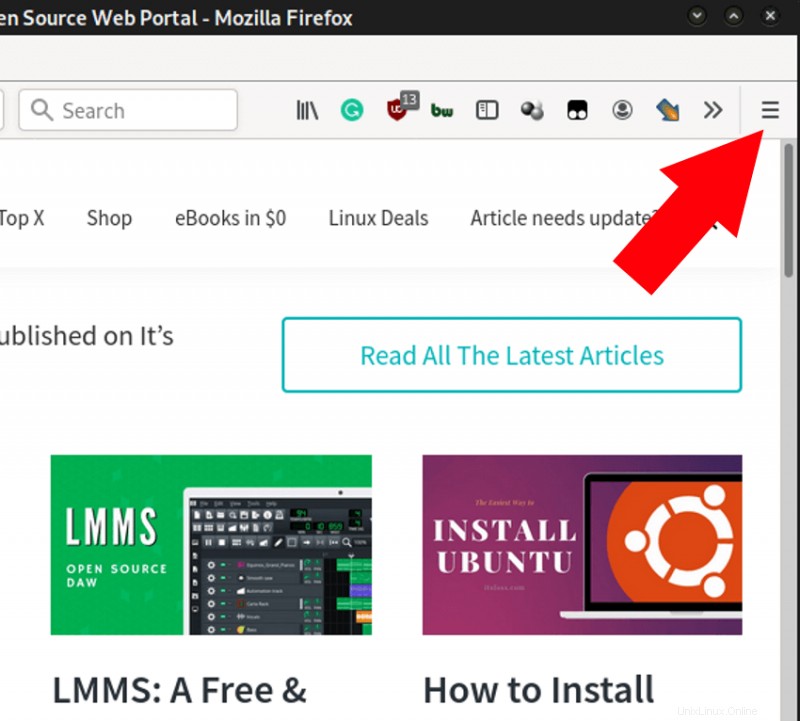
Passaggio 2 :Fare clic sulla voce di menu "Componenti aggiuntivi". Puoi anche usare Ctrl+Shift+A scorciatoia da tastiera. Nella pagina "Componenti aggiuntivi" vedrai un elenco delle estensioni che hai installato o disabilitato.
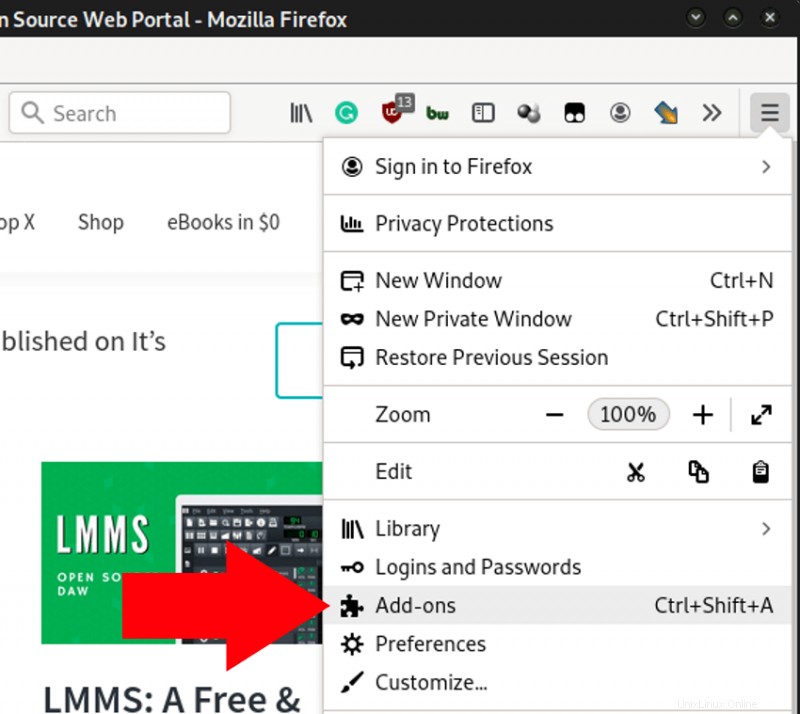
Passaggio 3:ora dobbiamo passare alla pagina dei temi. Puoi farlo facendo clic su "Temi" sulla mano sinistra dello schermo.
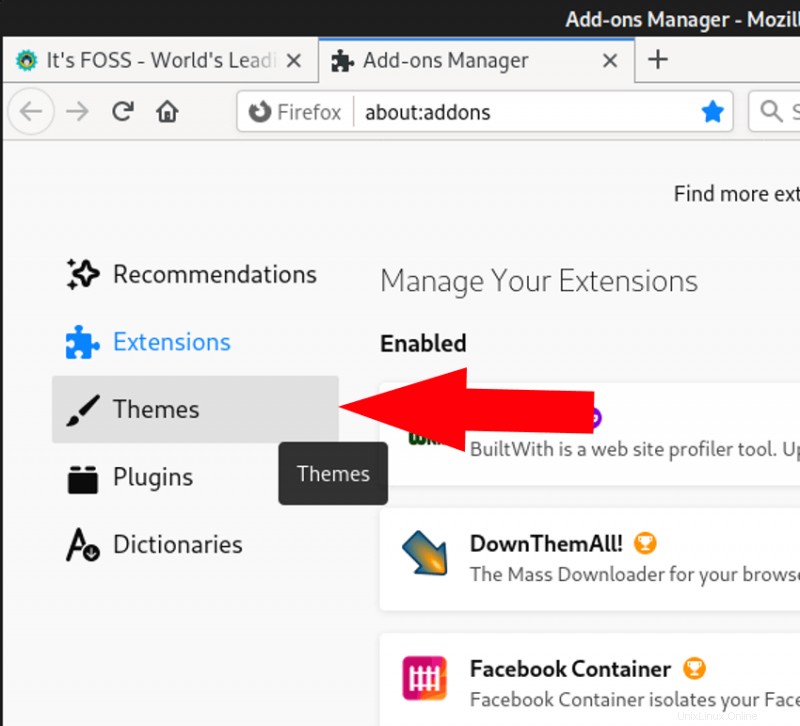
Passaggio 4 :vedrai il tema "Scuro". Fare clic sul pulsante "abilita" per attivare immediatamente la modalità oscura.
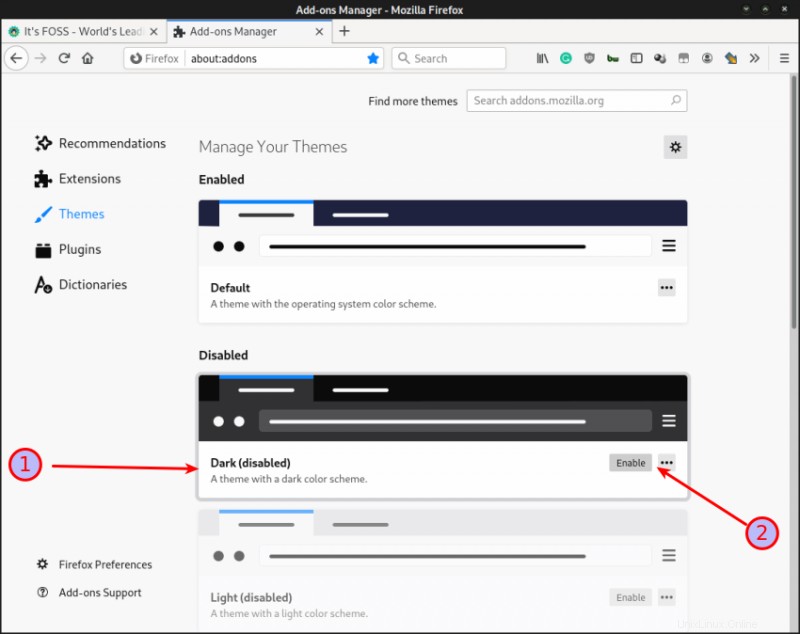
Nota:se hai attivato Firefox Sync, la modalità oscura verrà attivata su tutte le installazioni di Firefox.
L'attivazione della modalità oscura di Firefox influisce solo sul tema del browser. Non cambia il sito web che visiti.
Ma questo non ha senso usare un tema scuro se improvvisamente una pagina web diventa piena di luce negli occhi.
Sarebbe scomodo, vero? Se desideri attivare la modalità oscura per tutti i siti Web che visiti, puoi installare Dark Reader.
Abilita il tema scuro per i siti Web in Firefox con Dark Reader
Dark Reader è un'estensione del browser open source disponibile per Firefox, Chrome e Safari.
Puoi ottenere l'estensione Dark Reader per Firefox da questa pagina. Basta fare clic sul pulsante Aggiungi a Firefox per aggiungere questa estensione.
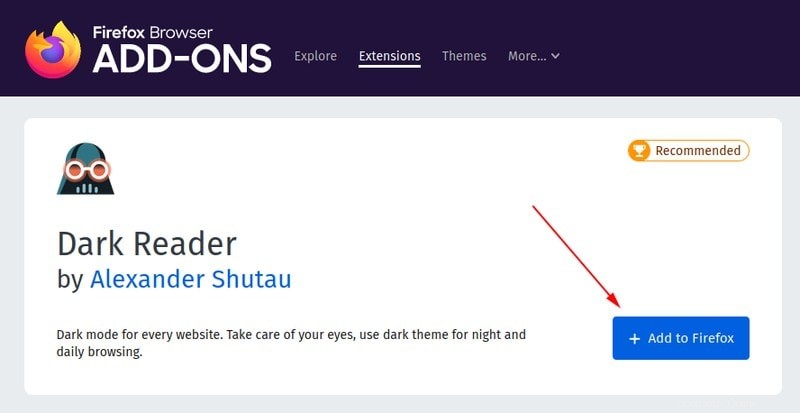
Potrebbe essere necessario riavviare Firefox per rendere effettive le modifiche. Ecco uno screenshot della home page di It's FOSS con Dark Reader:
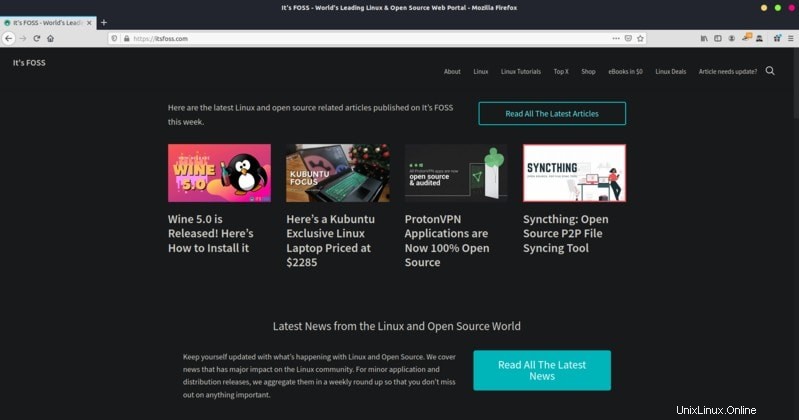
Dark Reader fornisce anche alcune opzioni per impostare il livello di intensità dell'oscurità, il colore dell'accento, ecc. Puoi disattivare la modalità oscura su siti Web selezionati.
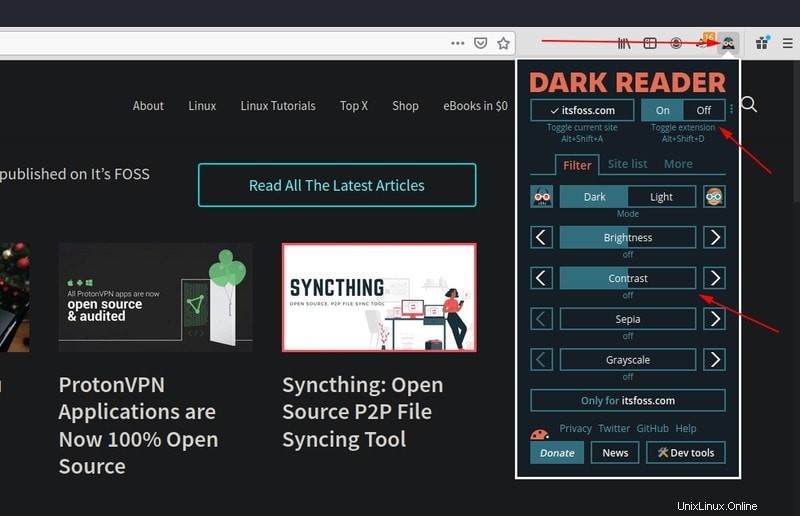
Ora puoi goderti completamente la modalità oscura su Firefox. Se utilizzi Chromium su Linux, dovresti essere in grado di utilizzare anche Dark Reader su Chromium.
In un altro rapido suggerimento su Firefox, potresti imparare a rimuovere la barra del titolo da Firefox per risparmiare spazio sullo schermo.
Se hai trovato questo articolo interessante, prenditi un minuto per condividerlo sui social media, Hacker News o Reddit.